De Selena KomezAtualizado em julho 25, 2017
Depois que eu atualizei meu iPhone 6S para o iOS 10, ele não estava no bom caminho. Meu iPhone estava rodando mais devagar e às vezes ele era subitamente bloqueado sem nenhum motivo. Como consertar esse problema?Daniel Tong
Por que meu iPhone 6 fica mais lento depois de instalar o iOS 10? É uma conspiração da Apple para convencer os usuários a comprar o novo iPhone 7 ou iPhone 7 Plus? Mas eu só quero continuar usando meu dispositivo até o próximo iPhone ser lançado. estou pedindo ajuda para consertar o iPhone que fica mais lento com o iOS 10.-Sophia Huang
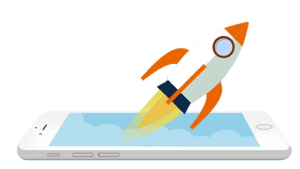
Você costuma receber a solicitação de que o armazenamento do seu iPhone está quase cheio e sugerir que você limpe o dispositivo para liberar espaço nele? Não é segredo que sua O iPhone eventualmente ficará mais lento após a atualização para o iOS 10 por algum tempo devido a várias razões. Essa redução significativa no desempenho provavelmente afetará a forma como você usa seu dispositivo se você não agir a tempo de resolvê-lo. Você provavelmente percebeu que esse caso infeliz geralmente ocorre quando você decide instalar uma versão de atualização do iOS recém-lançada, por exemplo, a atualização do iOS 10. Recebemos uma perda das reclamações de usuários do iPhone como 6 e 6S após a atualização do 10 do iOS. Consulte-nos para ver as reclamações sobre um iPhone lento com o iOS 10 e como você pode tentar corrija o desempenho lento do iOS 10 sem comprar um novo iPhone 7 ou iPhone 7 Plus. Estas passagens a seguir darão a você algumas dicas sobre como consertar o iPhone 10 do iOS executando um problema mais lento, para otimizar o desempenho do iPhone e acelerar o iPhone após a atualização do iOS 10.
Parte 1: Redefinir as configurações do iPhone após a atualização do iOS 10
Esta técnica de otimização é garantida para fornecer ao seu iPhone, iPad, iPod Touch o tão necessário aumento de velocidade. Como fazer uma "Redefinição de fábrica" no dispositivo, restaurar as configurações do seu dispositivo iOS apagará todos os seus dados. Fazer essa redefinição retornará todos as configurações gerais do seu dispositivo para o estado em que estavam quando você o comprou. Observe que você será solicitado a redefinir a configuração de Wi-Fi no dispositivo, criar uma nova senha e reingressar em suas redes WI-FI anteriores, entre outras atividades após fazer isso .
Para fazer isso, você pode simplesmente ir para as configurações do seu iDevice, selecionar a opção “Geral”, tocar na opção “Redefinir” quando solicitado e, em seguida, ativar o recurso “Redefinir todas as configurações”.
Parte 2: Desativar atualizações automáticas no iPhone após a atualização do iOS 10
Existem inúmeros benefícios que podem ser percebidos quando você mantém seus aplicativos continuamente atualizados. No entanto, é recomendável que você desative esse recurso de atualizações automáticas e opte por atualizar manualmente todos os seus aplicativos favoritos. Deixar seus aplicativos se atualizarem automaticamente não afeta apenas a vida útil da bateria, mas também diminui o desempenho do seu iPhone / iPad / iPod Touch. Desative esse recurso desnecessário selecionando a opção “iTunes & App Store” encontrada nas configurações principais do dispositivo e, em seguida, desligando o recurso “Download automático”, está tudo OK.
Parte 3: Apagar dados e configurações no iPhone para otimizar o iPhone para melhor desempenho
Permanentemente apagar dados e configuração do iPhone pode ajudar a remover o lixo do iPhone e liberar espaço dele.A exclusão convencional não pode apagar os dados do iPhone sem restaurar.Após excluir dados do iPhone tocando no botão "Excluir", o apagado parece ter ido embora, no entanto, os dados excluídos ainda podem ser restaurados pela recuperação de dados.
Aqui você deve tentar isso Borracha de dados do iOS, este programa funciona bem para apague permanentemente dados e configurações do iPhone para liberar espaço no dispositivo após a atualização do iOS 10, incluindo contatos, fotos, SMS, registros de chamadas, vídeos, notas, documentos e muito mais.A lista de dispositivos iOS aplicáveis aqui: iPhone 7, iPhone SE, iPhone 6S (Plus), iPhone 6 (Plus), iPhone 5S / 5C / 5 , iPad Pro, iPad Air e assim por diante.iOS Data Eraser fornecer-lhe quatro modos de apagar para a seleção, você está autorizado a excluir todos os dados do dispositivo,excluir dados privados do dispositivo,apagar os dados apagados do dispositivo or otimizar o desempenho no dispositivoLeia mais dicas sobre como otimizar o iPhone para melhor desempenho.


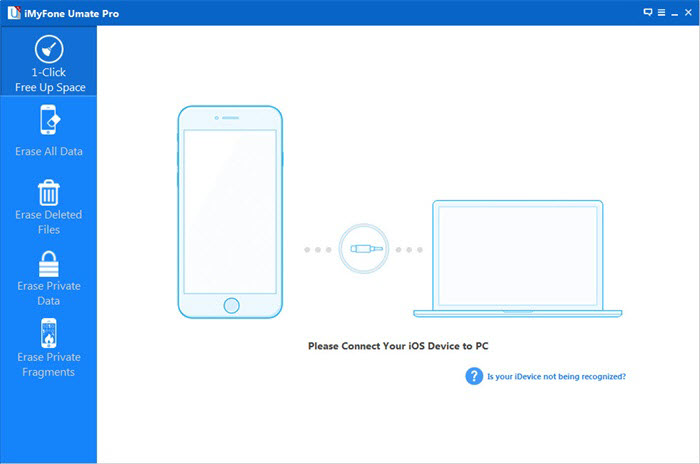
Parte 4: faça o downgrade do iOS 10 para o iOS 9 no iPhone
Você ainda pode voltar para o iOS 9 por um tempo limitado.Isso normalmente dura apenas uma semana ou mais, se você estiver preocupado, agora é a hora de fazer o downgrade do seu iPhone para o iOS 9.Você pode voltar para o iOS 9.3.5 e aguardar iOS 10.0.1 ou iOS 10.1.
Como fazer o downgrade do iOS 10 para o iOS 9 no iPhone sem perda de dados
Recuperação do Sistema iOS, que é uma ferramenta maravilhosa de gerenciamento de dados do iOS para restaure o iOS 10 para o iOS 9 no iPhone sem perda de dados, ajudar perfeitamente a fazer o downgrade do seu iPhone / iPad do iOS 10 de volta para o iOS 9.3.5 sem problemas.iOS O 10 System Recovery lança o recurso “Corrigir o iOS ao normal” para restaurar o sistema do iPhone ao normal após o downgrade do iOS 10 para o iOS 9.3.5, facilitando usuários para obter iPhone, iPad fora da tela branca / preta, modo de recuperação, logotipo da Apple, conecte-se à tela do iTunes, etc, ajudar a corrigir os problemas no dispositivo iOS executar de forma anormal.


Passos fáceis para restaurar o iOS 10 para o iOS 9.3.5 no iPhone
Passo 1.Run a recuperação do sistema iOS 10 e conecte o iPhone ao PC / Mac
Baixe e instale o iOS 10 System Recovery (Windows e Mac) no computador. Quando a instalação for concluída, conecte seu iPhone ao computador com o cabo USB e inicie o programa.

Passo 2.Selecione a opção “Recuperação do Sistema iOS”
Na janela principal, selecione "Corrigir iOS para Normal", localizado na parte superior direita da tela. Aguarde a recuperação do sistema 10 do iOS para detectar seu iPhone.Clique em "Iniciar" quando o dispositivo for detectado.

Passo 3.Coloque o iPhone no modo de recuperação
1) Primeiro, desconecte o cabo. Encerre O Iphone
2) Após o desligamento, pressione o botão “EMPRESA”Para permanecer intacto, conecte seu iPhone ao Mac ou Windows PC e verifique se o iTunes está em execução.
3)Solte a HOME botão, e você pode ver o "Conectar ao iTunes tela" no iPhone, isso significa que você entrar no iPhone para o modo de recuperação com sucesso.

Tips: Execute o software iTunes, neste momento o iTunes deve exibir um alerta dizendo que detectou um iPhone no modo de recuperação e permitirá restaurar o seu dispositivo iPhone.
Do modo de entrar no modo de recuperação: Se você não conseguir definir o iPhone, iPad em modo de recuperação, por favor, aprender como abaixo tutorial para entrar no modo DFU.

Passo 4.Download do pacote de firmware do iOS 9.3.5 para iPhone
Nesta etapa, você precisa confirmar o modelo do seu iPhone e selecionar o firmware do iOS 9.3.5 para fazer o download.
Para fazer o downgrade do iPhone do iOS 10 para o iOS 9.3.5, o iOS 10 System Recovery oferecerá a versão mais recente do pacote de firmware do iOS para sua seleção. Escolha "iOS 9.3.5", clique em "Download" e aguarde a conclusão do download.

Como verificar e confirme o seu modelo de iPhone? Por favor, veja como abaixo:

Comece a baixar arquivos de firmware do iOS 9.3.5 para iPhone

Inicie o 5.Start para restaurar o iPhone para o iOS 9.3.5 a partir do iOS 10 e retornar ao normal
Assim que o download for concluído, o sistema iniciará o processo de downgrade do iOS sem perda de dados e restaurará o iPhone para o estado normal. , o seu iPhone agora está executando o iOS 10 como seu gosto.

Dicas extras:Recuperação do Sistema iOS 10 suporte para corrigir problemas presos iPhone e restaurar o sistema do iPhone ao normal em várias circunstâncias inesperadas.Além disso, ele também pode ajudá-lo recuperar dados apagados do iPhone após a atualização do iOS 10 em três modos de recuperação.


Artigo relacionado:
Como liberar espaço no iPhone / iPad / iPod
Como excluir permanentemente fotos do iPhone / iPad para liberar espaço
Como apagar todo o conteúdo e configurações do iPhone permanentemente
Como limpar arquivos indesejados do iPhone / iPad / iPod
Comentários
prompt: você precisa login na sua conta MXNUMX antes que você possa comentar.
Ainda não tem conta. Por favor clique aqui para cadastre-se.

Carregando ...


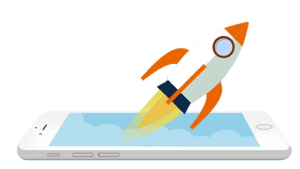


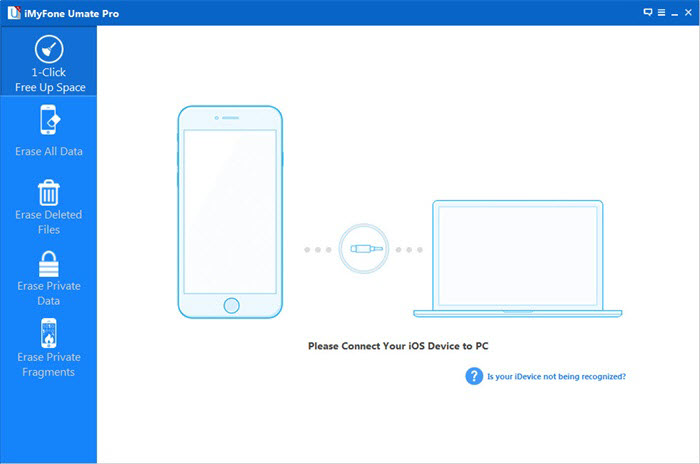
















Nenhum comentário ainda. Diga algo...